电脑如何简单重装系统win10
- 分类:Win10 教程 回答于: 2023年02月28日 08:35:05
有些用户的win10电脑系统出现了故障问题,现在电脑用着用着就会死机黑屏等等各种现象,因此就想给电脑重新安装系统来修复解决,但是自己不清楚电脑如何简单重装系统。下面就教下大家电脑重装win10系统教程。
工具/原料:
系统版本:windows10系统
品牌型号:联想Thinkpad X270
软件版本:口袋装机重装系统2020+小白三步装机版1.0
方法/步骤:
方法一:借助口袋装机软件重装系统win10
1、首先下载安装并点击打开口袋装机的系统重装软件。
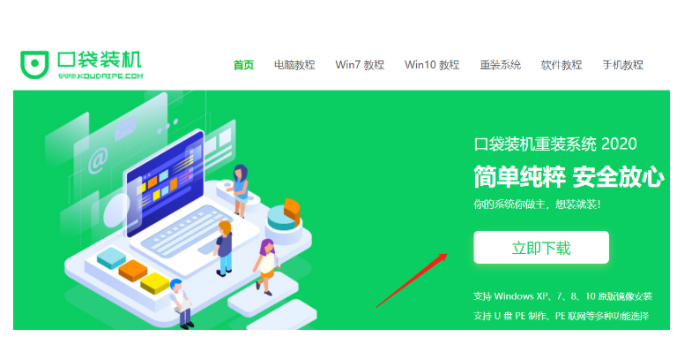
2、打开装机软件之后如以下界面所示。
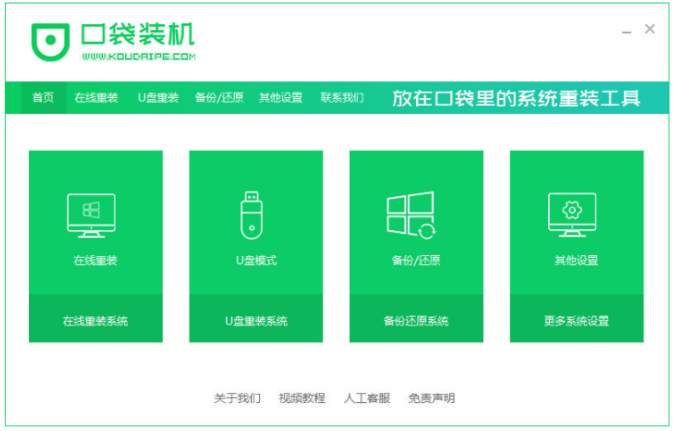
3、选择在线重装,选择我们需要安装windows10系统,点击下一步。

4、装机工具此时将会开始自动下载安装系统所需要的资源,请大家耐心等待。
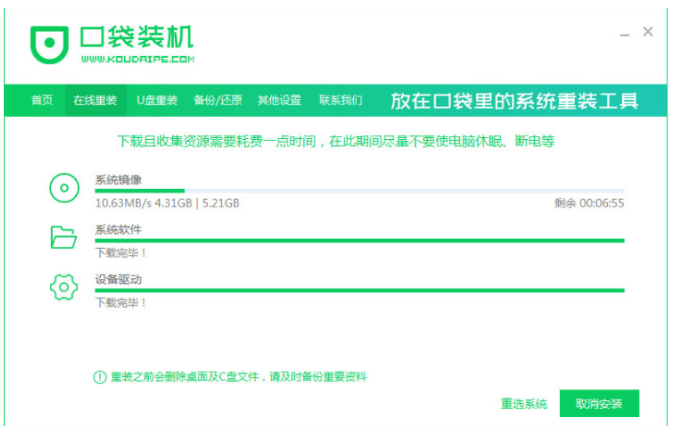
5、环境部署完毕之后,点击立即重启。
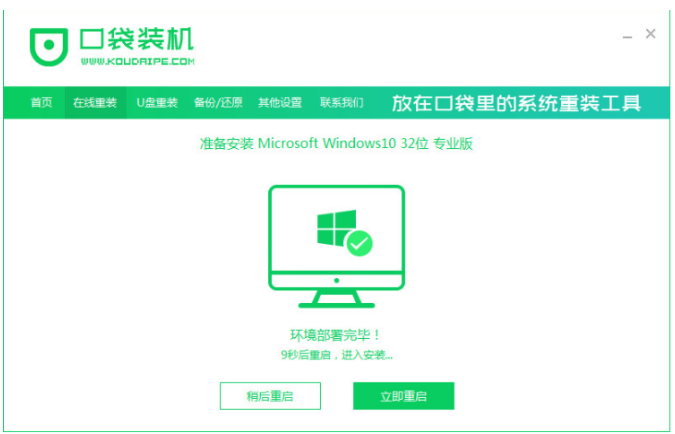
6、重启电脑之后,选择第二项按回车键进入pe系统界面。
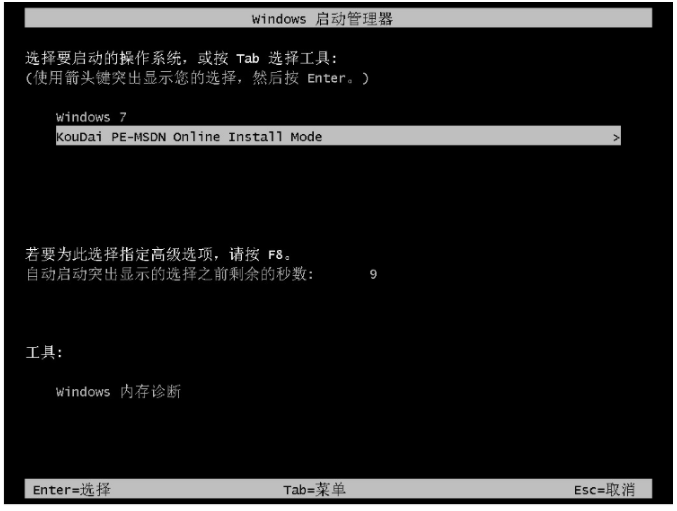
7、当进入pe系统后,装机工具此时将会自动继续系统的安装。
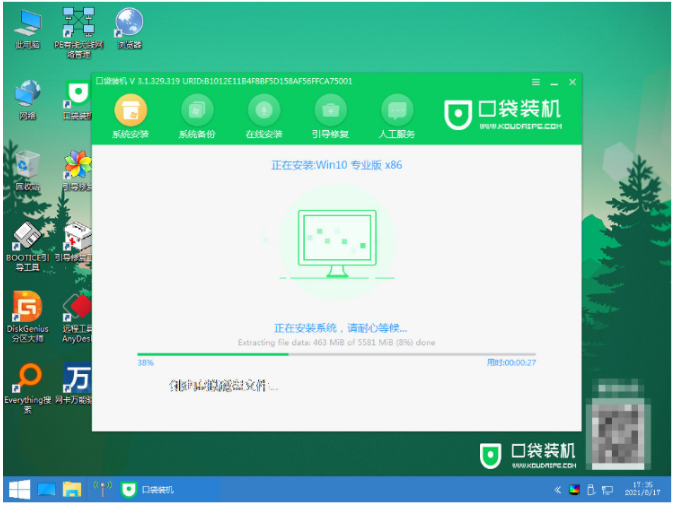
8、选择将新系统安装到C盘中去就可以啦。
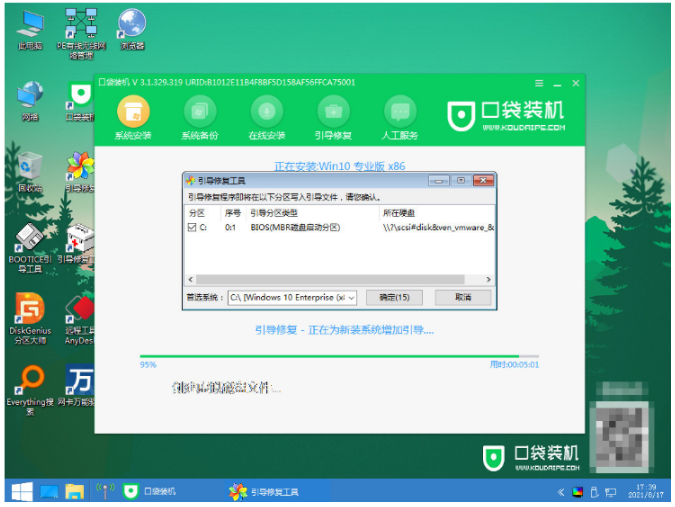
9、装机工具此时将会自动系统安装完成,点击立即重启。

10、电脑经过重启之后,直至进入新系统win10桌面,即说明电脑重装win10系统成功。
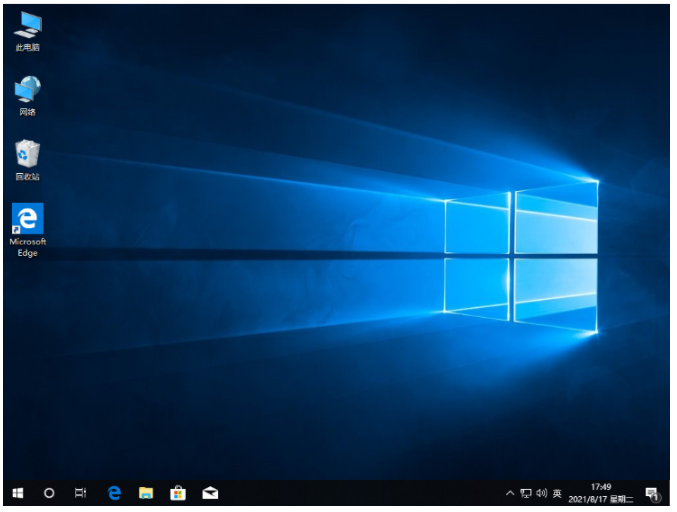
方法二:借助小白三步装机版软件重装系统win10
1、首先下载安装小白三步装机版并点击打开,选择我们需要安装的win10系统,点击立即重装。
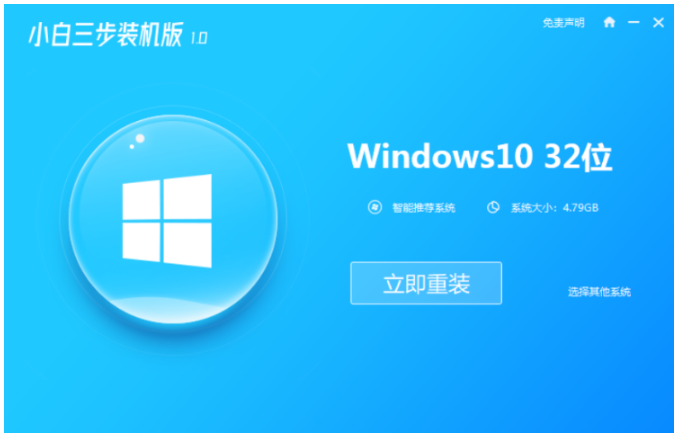
2、装机软件此时将会开始下载win10系统镜像等等。
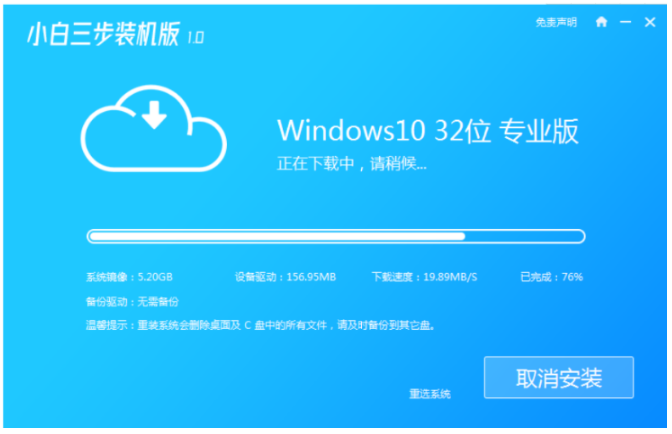
3、装机软件此时将会开始自动安装部署系统,耐心等待。
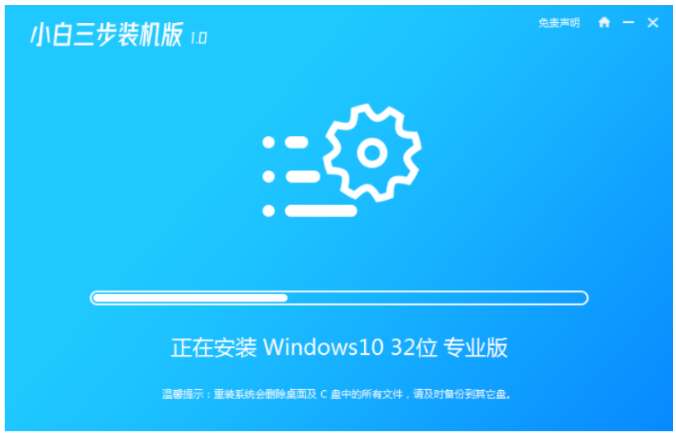
4、部署完成之后,点击立即重启。
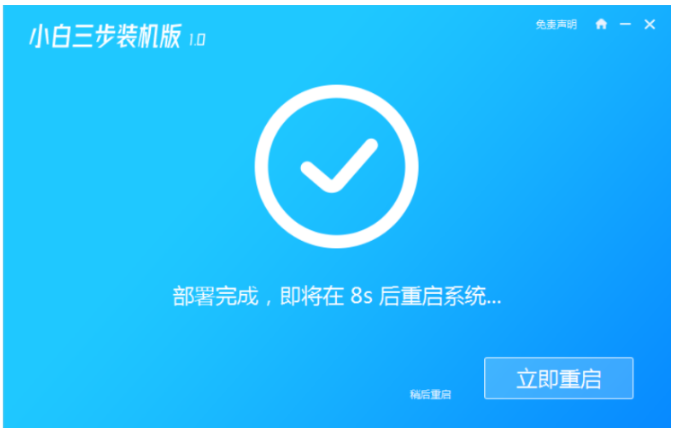
5、重启电脑之后,选择xiaobai-pe系统按回车键。
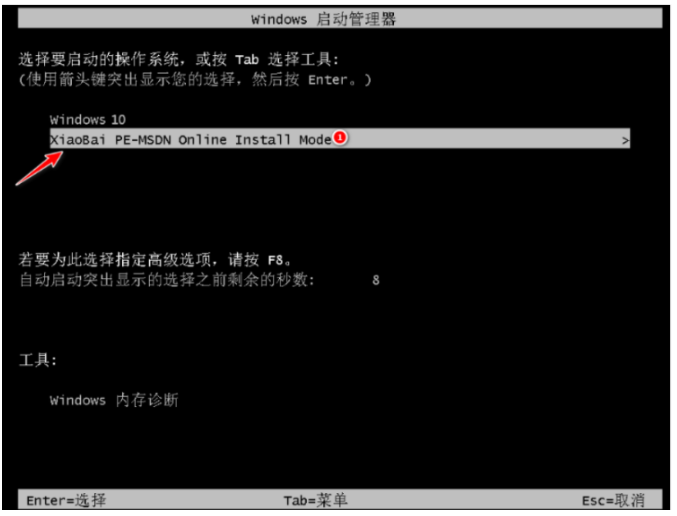
6、当我们的电脑进入pe系统之后,小白装机工具此时将会自动安装win10系统。
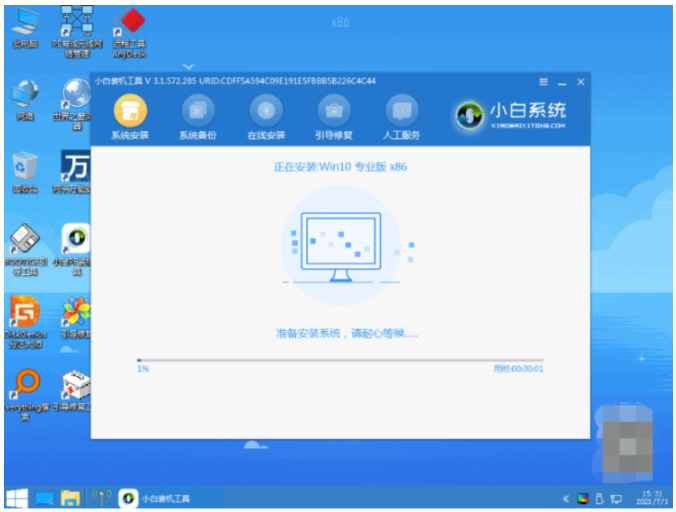
7、系统安装成功之后,再次点击立即重启,直至进入新系统桌面即说明电脑重装win10系统完成。
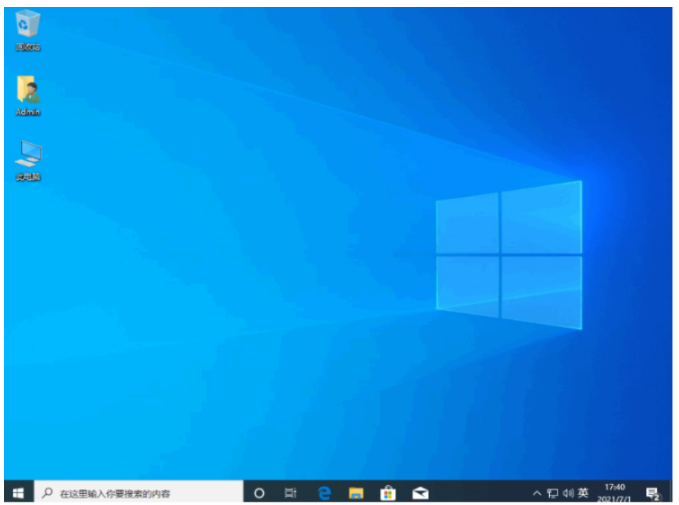
总结:
方法一:借助口袋装机软件重装系统win10
1、打开口袋装机重装系统软件,选择win10系统安装;
2、重启进入到新系统桌面即说明选择win10系统完成。
方法二:借助小白三步装机版软件重装系统win10
1、打开小白三步装机版工具,选择win10系统进行安装;
2、装机软件下载镜像后重启电脑进入pe系统;
3、系统安装成功之后,再次点击重启电脑;
3、重启电脑后直至进入新的系统桌面即可。
 有用
26
有用
26


 小白系统
小白系统


 1000
1000 1000
1000 1000
1000 1000
1000 1000
1000 1000
1000 1000
1000 1000
1000 1000
1000 1000
1000猜您喜欢
- win11改win10右键菜单样式的方法..2022/11/16
- win10工具激活是永久的吗2022/12/01
- c盘瘦身最简单的方法win102022/10/11
- win10 1803,小编教你怎样解决win10蓝..2018/08/23
- win10安装失败的原因和解决方法..2022/05/14
- 详解vm虚拟机安装win10系统教程..2021/04/13
相关推荐
- win10家庭版和win10专业版的区别介绍..2022/09/14
- win10镜像和原版有什么区别2022/12/31
- 系统重装软件怎么安装win102022/06/23
- win10驱动更新2023/01/11
- win10无线网卡驱动怎么安装2023/04/29
- win10预览版下载安装方法步骤..2022/12/27

















